Actualización 2024 abril: Deje de recibir mensajes de error y ralentice su sistema con nuestra herramienta de optimización. Consíguelo ahora en este enlace
- Descarga e instala la herramienta de reparación aquí.
- Deja que escanee tu computadora.
- La herramienta entonces repara tu computadora.
Algunos usuarios de Steam obtienen un código de error 2 cuando intentan iniciar un juego específico o cargar contenido de usuario en la plataforma. Este problema parece ser más común en juegos beta o en juegos que admiten mods.

Resulta que diferentes causas pueden conducir potencialmente a este código de error en particular. Aquí hay una lista de posibles culpables que pueden ser responsables de este código de error:
- Un problema con el servidor Steam
- Restricciones de acceso a la Biblioteca familiar de Steam
- El problema de la integridad del juego
- El grupo de usuarios está ausente en la pestaña "Autorización" en "General".
- Servidor de arranque incorrecto
- Inhibe antivirus de terceros
- Actualización de la infraestructura de Windows no instalada
- Daño al archivo durante la instalación de Steam
Recuperar archivos de Steam dañados
Es posible que sus archivos de Steam se hayan deteriorado con el tiempo. Intente lo siguiente para recuperar sus archivos de Steam.
Para corregir este error, siga estos pasos:
- Detener Steam
- Vaya al directorio de instalación de Steam. (De forma predeterminada, C: \ Archivos de programa \ Steam).
- Elimine todo en este directorio excepto el siguiente:
- steam.exe
- Directorio Steamapps (todos los archivos del juego Steam se almacenan aquí).
- Reinicie Steam para verificar el problema.
Cambiar su región de descarga
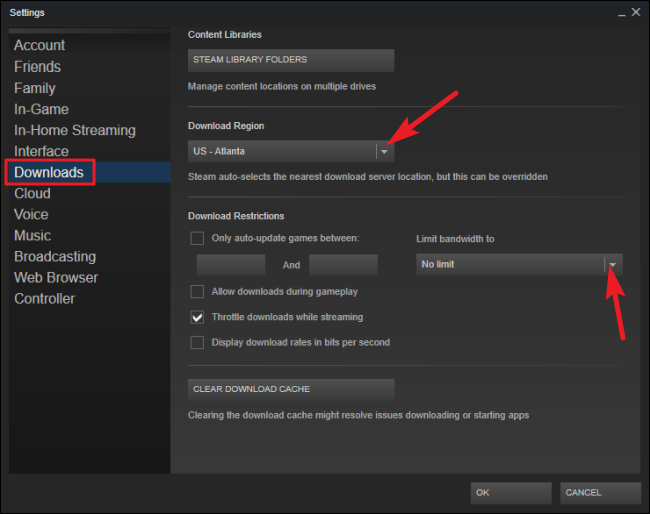
Intente cambiar la región de arranque para ver si afecta el problema:
- Ejecutar Steam
- Vaya a Steam> Configuración> pestaña Descargas.
- En la sección Descargas, seleccione otra región, pero relativamente cerca de ella.
- Vuelve a intentar iniciar o instalar el juego.
Compruebe si hay problemas con el servidor
Antes de realizar otras posibles correcciones que se enumeran a continuación, primero debe asegurarse de que Steam no esté actualmente arreglar un problema del servidor que afecta su conexión al servidor del juego.
En este caso, primero debe verificar el estado actual de Steam. Hay varias formas de hacer esto. Sin embargo, la forma más eficaz de hacerlo es utilizar un sitio web de terceros, como SteamStat.us, para ver si actualmente hay algún problema con el servidor.
Este servicio le informa si hay algún componente o servidor regional que esté experimentando problemas actualmente.
Si su investigación reciente no ha identificado ninguna problemas importantes con el servidor Steam, puede concluir que el problema está relacionado con algo local.
Actualización de abril de 2024:
Ahora puede evitar problemas en la PC utilizando esta herramienta, como protegerse contra la pérdida de archivos y el malware. Además, es una excelente manera de optimizar su computadora para obtener el máximo rendimiento. El programa corrige los errores comunes que pueden ocurrir en los sistemas Windows con facilidad, sin necesidad de horas de resolución de problemas cuando tiene la solución perfecta a su alcance:
- Paso 1: Descargar PC Repair & Optimizer Tool (Windows 10, 8, 7, XP, Vista - Microsoft Gold Certified).
- Paso 2: Haga clic en “Iniciar escaneado”Para encontrar problemas de registro de Windows que podrían estar causando problemas en la PC.
- Paso 3: Haga clic en “Repara todo”Para solucionar todos los problemas.
No dejes que tu antivirus bloquee Steam
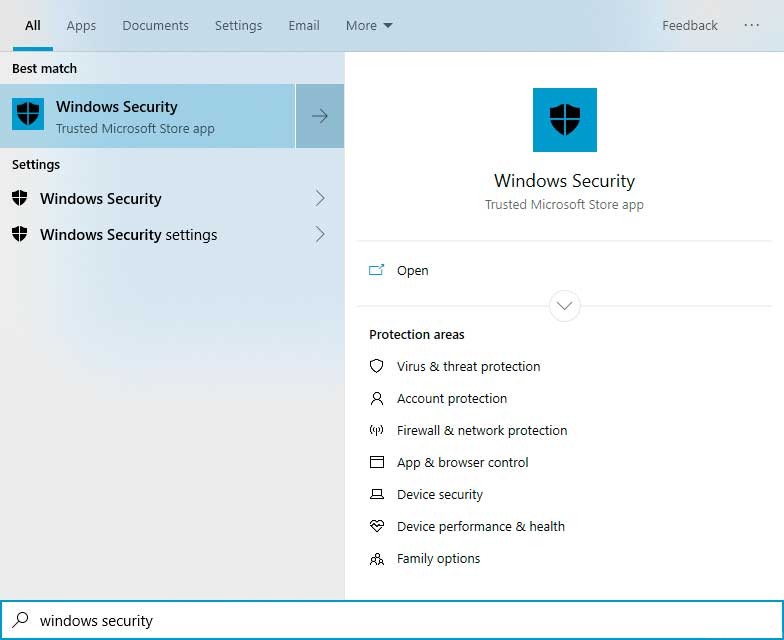
Como se mencionó anteriormente, su antivirus puede ver la actividad de Steam como sospechosa y bloquear el acceso de los clientes a su infraestructura de red. Esto es bastante desagradable, pero puede solucionar fácilmente el problema desactivando la utilidad de seguridad. De hecho, deshabilitar el programa ha funcionado para muchos jugadores.
Sin embargo, no recomendamos deshabilitar la seguridad del sistema. Al hacerlo, corre un riesgo, especialmente si su sistema entra en contacto con malware que se está propagando por todas partes en estos días. Lo mejor que puede hacer es agregar Steam como excepción, porque está seguro de que es un programa legítimo.
Si agrega un cliente como excepción, le dirá al antivirus que no lo bloquee. Sin embargo, la función de excepción depende de los programas antivirus. Para algunos se llama una "excepción", para otros se llama una "excepción". Su antivirus puede tener un nombre diferente para la función. Si no sabe cómo encontrarlo, una simple búsqueda en Internet lo llevará a una guía que lo guiará a través del proceso.
Sin embargo, si usa Windows Security Suite como su programa de protección principal, no necesita buscar en Internet. La siguiente guía le mostrará qué hacer:
- En una PC con Windows 10, vaya al lado derecho de la barra de tareas.
- Haga clic en la barra blanca. Si no puede ver el icono, haga clic en la flecha Mostrar iconos ocultos para arrastrar la barra de tareas hacia arriba y luego haga clic en el icono.
- Después de abrir la seguridad de Windows, haga clic en el mosaico Protección contra virus y amenazas.
- Una vez que llegue a la interfaz de usuario de Protección contra virus y amenazas del programa de seguridad, desplácese hacia abajo y en la sección "Configuración de protección contra virus y amenazas" haga clic en "Administrar configuración".
- En la interfaz de usuario de configuración de Protección contra virus y amenazas, desplácese hacia abajo y en "Excepciones" haga clic en "Agregar o quitar excepciones".
- Cuando aparezca la página "Excepciones", haga clic en el icono "Agregar excepción" y luego seleccione "Carpetas" en el menú contextual.
- En el cuadro de diálogo "Seleccionar carpeta", navegue hasta la carpeta donde instaló Steam, seleccione la carpeta Steam y haga clic en "Seleccionar carpeta".
- Ahora inicie el cliente y encuentre el problema.
Deshabilitar el acceso familiar
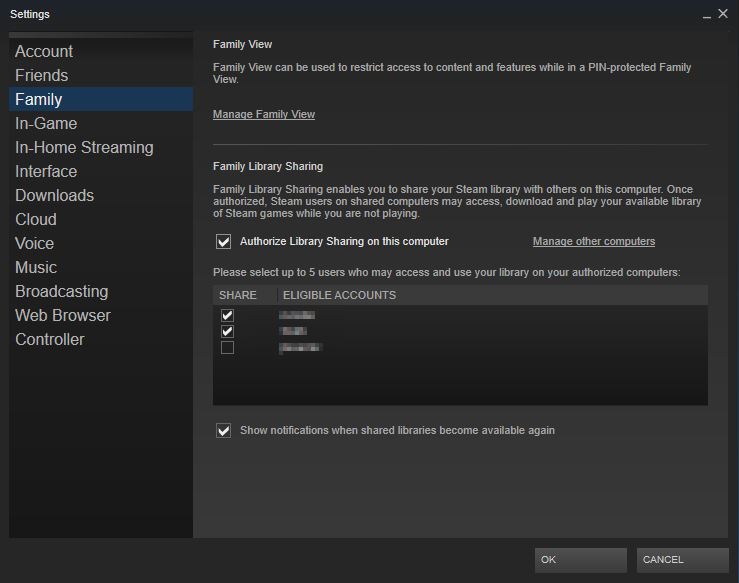
Muchos usuarios informaron que encontraron un código de error de Steam 2 cuando habilitaron la función de acceso familiar e intentaron cargar contenido en el servidor del taller. Teniendo esto en cuenta, le recomendamos que desactive el acceso familiar de la siguiente manera:
- Ejecute Steam y vaya a la página de configuración.
- Luego, seleccione Familia en el menú de la izquierda.
- En la sección "Acceso familiar", desmarque "Permitir compartir la biblioteca en esta computadora" y haga clic en "Aceptar".
- Ahora reinicie Steam y vea si el error está solucionado.
Sugerencia del experto: Esta herramienta de reparación escanea los repositorios y reemplaza los archivos dañados o faltantes si ninguno de estos métodos ha funcionado. Funciona bien en la mayoría de los casos donde el problema se debe a la corrupción del sistema. Esta herramienta también optimizará su sistema para maximizar el rendimiento. Puede ser descargado por Al hacer clic aquí

CCNA, desarrollador web, solucionador de problemas de PC
Soy un entusiasta de la computación y un profesional de TI practicante. Tengo años de experiencia detrás de mí en programación de computadoras, solución de problemas de hardware y reparación. Me especializo en desarrollo web y diseño de bases de datos. También tengo una certificación CCNA para diseño de red y solución de problemas.

